首页 > 电脑教程
大神为你分析win7系统修改安全日志路径的恢复技巧
admin 2021-12-01 21:49:50 电脑教程
今天教大家一招关于对win7系统修改安全日志路径进行设置的方法,近日一些用户反映如何对win7系统修改安全日志路径设置这样一个现象,当我们遇到对win7系统修改安全日志路径的设置方法非常简单,只需要1、在32位64位Win7旗舰版中打开“注册表编辑器”窗口,展开并定位到如下分支:HKEY_LOCAL_MACHINESystemCurrentControlSetSemcesEventLogSecurity双击并修改右侧窗格中的“file”值,在弹出的属性窗口中将属性内容由“%SystemRoot%System32configSecEvent.Evt”改为新的存放路径即可。 2、要运行“事件查看器”工具,需要依次单击“开始”一“程序”一“管理工具”一“事件查看器”。此外,也可以在“运行”栏或“命令提示符”窗口中,使用命令“Eventvwr.msc”来运行此工具。下面就跟随小编脚步看看win7系统修改安全日志路径具体的设置方法:
1、在32位64位Win7旗舰版中打开“注册表编辑器”窗口,展开并定位到如下分支:HKEY_LOCAL_MACHINESystemCurrentControlSetSemcesEventLogSecurity双击并修改右侧窗格中的“file”值,在弹出的属性窗口中将属性内容由“%SystemRoot%System32configSecEvent.Evt”改为新的存放路径即可。
完成修改后,重新启动电脑即可使修改生效。
2、要运行“事件查看器”工具,需要依次单击“开始”一“程序”一“管理工具”一“事件查看器”。此外,也可以在“运行”栏或“命令提示符”窗口中,使用命令“Eventvwr.msc”来运行此工具。
在“事件查看器”窗口中选中一种日志类型后,在切换到右侧窗格中,会列出各个事件的分类、日期、时间等多种事件头号信息。
这些日志的具体含义如表所示。

3、我们可以自由控制宇段的出现,为此,需要依次单击“查看”一“删除/添加列”菜单,在弹出的如图所示窗口中,选取不想看到的宇段,单击“删除”按钮将字段移到左侧栏中即可。

4、在右侧列表中,选中某字段并单击“上移”或“下移”按钮后,可以调整该字段在事件査看器窗口中由左到右的显示次序。
在“类型”列表中,不同的类型意味着事件的严重等级不同,在如表所示中给出了常见的五种等级的含义。
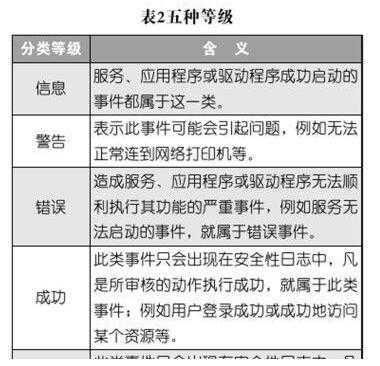
5、根据上述的分类说明,双击某种分类等级的日志后,在弹出的事件属性窗口中,可以看到为什么引起此事件的原因。
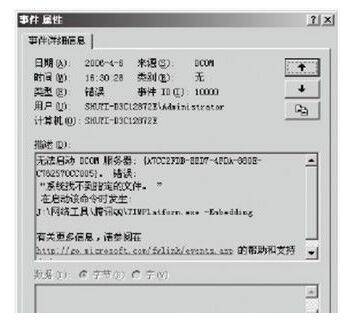
上面就是修改32位64位Win7旗舰版安全日志路径的办法了,小编这儿还跟大家顺便介绍了一些关于安全日志的知识。大家有兴趣的话可以了解一下。要是觉得有哪些地方不太明白的话,可以随时来私信小编。
以上就是小编分享的win7系统修改安全日志路径的操作方法不会的小伙伴们来跟着小编一起学习吧!小编会竭尽所能把大家想知道的电脑知识分享开来。
相关教程推荐
- 2021-11-11 win7能再还原到win10吗,win10变成win7怎么还原
- 2021-09-30 win7怎么调整屏幕亮度,win7怎么调整屏幕亮度电脑
- 2021-11-26 win7笔记本如何开热点,win7电脑热点怎么开
- 2021-11-25 360如何重装系统win7,360如何重装系统能将32改成
- 2021-11-12 win7未能显示安全选项,win7没有安全模式选项
- 2021-11-19 联想天逸5060装win7,联想天逸310装win7
- 2021-07-25 win7无法禁用触摸板,win7关闭触摸板没有禁用选项
- 2021-07-25 win7卡在欢迎界面转圈,win7欢迎界面一直转圈
- 2021-11-12 gta5一直在载入中win7,win7玩不了gta5
- 2021-09-16 win7一直卡在还原更改,win7一直卡在还原更改怎么